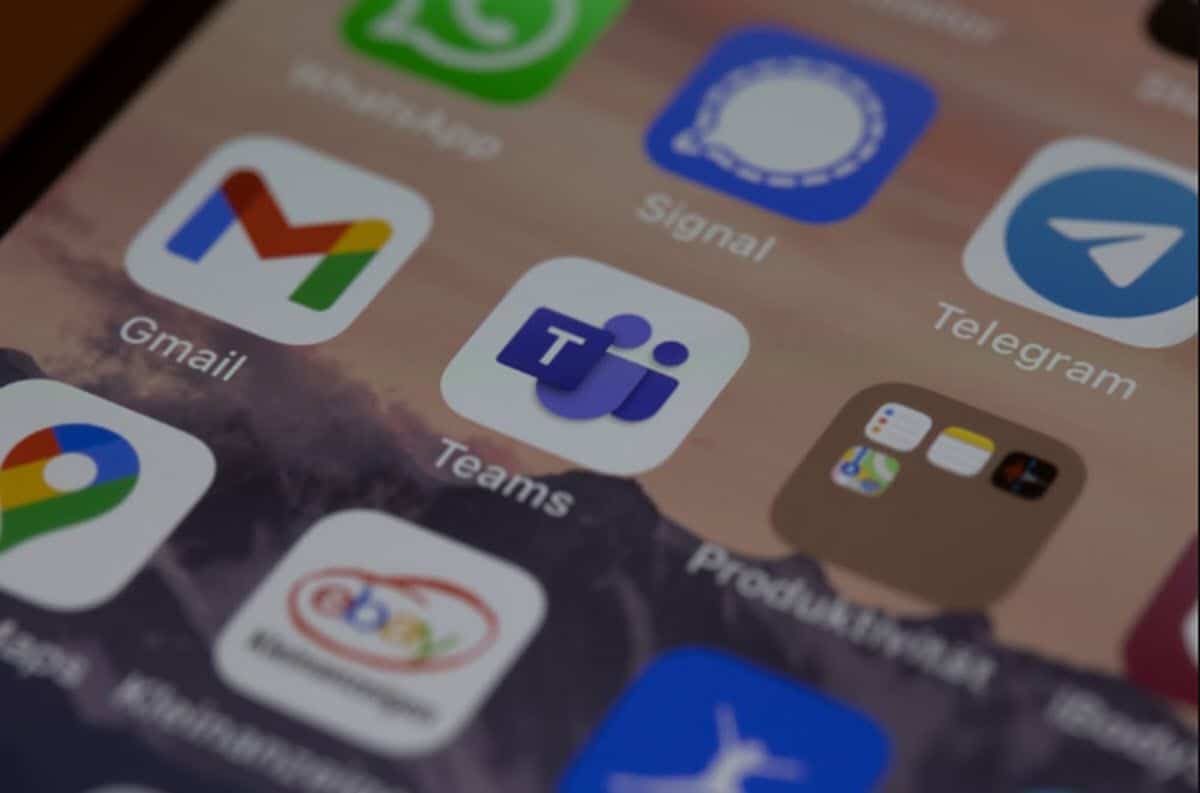
বর্তমান এবং ভবিষ্যত সহযোগিতামূলক কাজ, কাজের দল এবং তাদের যোগাযোগের সাথে সম্পর্কিত সবকিছুকে আরও গভীর করার লক্ষ্যে অবিরত। বর্তমানে, প্রায় সমস্ত সংস্থাই এই স্কিমগুলির অধীনে পরিচালিত হয় এবং সেইজন্য, এমন সরঞ্জামগুলি ব্যবহার করুন যা তাদের এই গতিশীলতাকে সহজে পরিচালনা করতে দেয়৷ গুগলের অনলাইন অফিস স্যুটে একটি আকর্ষণীয় উদাহরণ পাওয়া যায়, যেখানে একটি সম্পূর্ণ দল একই নথিতে কাজ করতে পারে, মন্তব্য করতে পারে এবং আরও অনেক কিছু করতে পারে। এই অর্থে, আজ আমরা এই উদ্দেশ্যে একটি চমৎকার বিকল্প সম্পর্কে কথা বলতে চাই, যা একই ঘর দ্বারা তৈরি করা হয়েছে যা উইন্ডোজ তৈরি করে। সুতরাং, আসুন কীভাবে ম্যাকে মাইক্রোসফ্ট টিমস টুল ব্যবহার করবেন সে সম্পর্কে কথা বলি।
এটি কাজের দলগুলির জন্য একটি বিস্তৃত যোগাযোগের বিকল্প যা আপনাকে আপনার কাজের গতিশীল সংগঠিত, আপডেট করা এবং উপলব্ধ সবকিছু রাখার অনুমতি দেবে।
মাইক্রোসফট টিম কি?
আমরা আগে উল্লেখ করেছি, সংস্থাগুলির বর্তমান এবং ভবিষ্যত কাজের দলগুলির উপর ভিত্তি করে প্রকল্পগুলির দিকে নির্দেশ করে। উপরন্তু, এই দলগুলিকে একই ভৌগলিক এবং শারীরিক অবস্থানে থাকতে হবে না, তাই গতিশীল কিছুটা চ্যালেঞ্জিং হতে পারে। যদিও Google ডক্স বা পত্রকগুলির মত বিকল্পগুলি এটি পরিচালনা করার জন্য আকর্ষণীয় বিকল্পগুলি অফার করে, তবে এমন গোষ্ঠী রয়েছে যাদের আরও তাত্ক্ষণিক যোগাযোগের প্রয়োজন৷
এভাবেই মাইক্রোসফ্ট টিম আসে, নিজেকে একটি সমাধান হিসাবে উপস্থাপন করে যা কাজের দলগুলিকে কেবল রিয়েল টাইমে যোগাযোগ করতে দেয় না, ফাইলগুলি পরিচালনা করতে এবং প্রকল্প বা দলের অন্য কোনও দিক মোকাবেলা করার জন্য চ্যানেল তৈরি করতে দেয়। এইভাবে, আমরা এটিকে একটি ভার্চুয়াল অফিস হিসাবে দেখতে পারি যা এর কার্যকারিতা উন্নত করতে এবং গ্রুপের প্রয়োজনের সাথে অভিজ্ঞতাকে খাপ খাইয়ে নিতে সম্পূরক গ্রহণের সম্ভাবনাও অফার করে।
এটি লক্ষ করা উচিত যে মাইক্রোসফ্ট টিমস একটি মাল্টিপ্ল্যাটফর্ম অ্যাপ্লিকেশন, তাই এটি মোবাইল ডিভাইস, পিসি এবং ম্যাকের জন্য উপলব্ধ। আপনি যদি অ্যাপল অপারেটিং সিস্টেমের একজন ব্যবহারকারী হয়ে থাকেন, তাহলে এখানে আমরা আপনাকে এই টুলটি ব্যবহার করার কিছু মৌলিক দিক শেখাব।
সাইন ইন করুন এবং একটি দল তৈরি করুন বা যোগ দিন
একবার আপনি আপনার ম্যাকে মাইক্রোসফ্ট টিম ইনস্টল করলে, আপনাকে যা করতে হবে তা হল এটি চালানোর জন্য অ্যাপ্লিকেশন ড্রয়ারে যেতে হবে। এখনই, আপনাকে আপনার Microsoft 365 শংসাপত্র দিয়ে সাইন ইন করতে হবে।
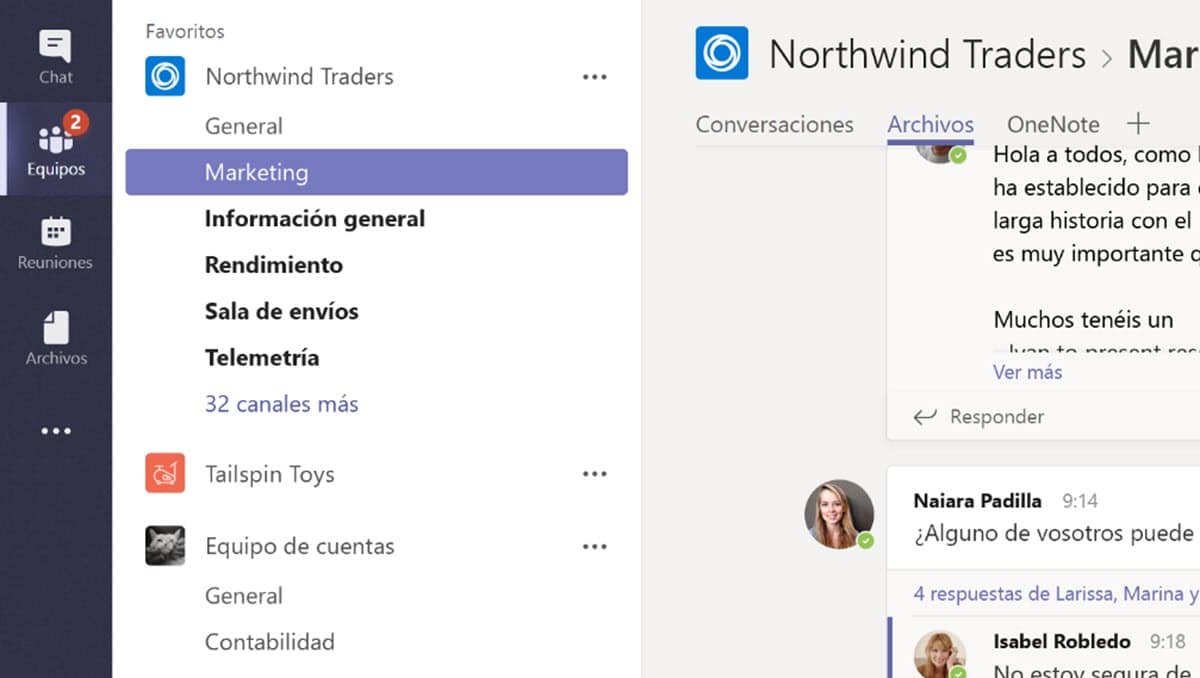
একবার অ্যাপ্লিকেশনটির ভিতরে আপনার একটি দলে যোগদান বা একটি নতুন দল তৈরি করার সম্ভাবনা থাকবে৷ পৃএটি করার জন্য, বাম পাশের প্যানেলে "টিম" বোতামে ক্লিক করুন এবং তারপরে, "একটি দলে যোগ দিন বা তৈরি করুন" হিসাবে চিহ্নিত নীচে অবস্থিত বিকল্পটিতে যান।.
এটি একটি নতুন দল তৈরি করার সম্ভাবনা সহ একটি স্ক্রীন দেখাবে বা আপনার সংস্থায় আগে তৈরি করা থাকলে, আপনার কাছে যোগদানের বিকল্প থাকবে।
এটি লক্ষণীয় যে দলগুলি একই বিভাগ বা প্রকল্পের সাথে জড়িত ব্যক্তিদের গোষ্ঠীকে বোঝায়।. এই অর্থে, দলগুলি এমন চ্যানেলগুলি নিয়ে গঠিত যেগুলির উদ্দেশ্য যোগাযোগ সংগঠিত করা। এইভাবে, আপনি ফাইলগুলি ভাগ করা, একটি ক্যালেন্ডার সংগঠিত করা, সাধারণ কথোপকথন এবং এমনকি মজা করার লক্ষ্যে চ্যানেল তৈরি করতে সক্ষম হবেন।
আপনি যদি একটি নতুন তৈরি করার সিদ্ধান্ত নেন, প্রক্রিয়া চলাকালীন আপনাকে শুধুমাত্র দলের একটি নাম দিতে হবে এবং তারপর আপনাকে সদস্যদের প্রবেশ করতে বলা হবে। উপরন্তু, সৃষ্টির সময় আমাদের এটিকে সর্বজনীন বা ব্যক্তিগত করার সুযোগ দেওয়া হবে যাতে কেবলমাত্র আমরা যারা যোগ করি তারা প্রবেশ করতে পারে।
একজন ব্যক্তির সাথে কথোপকথন শুরু করুন
টিমগুলি শুধুমাত্র টিম কমিউনিকেশনকে প্রচার করে না, তবে আপনি প্রতিষ্ঠানের মধ্যে যে কারো সাথে ব্যক্তিগত চ্যাটও করতে পারেন। এটি সত্যিই সহজ, তাই আপনাকে বাম পাশের প্যানেলে "টিম" এর ঠিক উপরে থাকা "চ্যাট" বোতামটিতে ক্লিক করতে হবে৷
তারপর "এ ক্লিক করুননতুন চ্যাটএবং এটি একটি ছোট বাক্স প্রদর্শন করবে যেখানে আপনাকে অবশ্যই ব্যক্তির নাম বা ঠিকানা লিখতে হবে, বার্তাটি এবং তারপরে পাঠাতে হবে।
শেয়ার করুন এবং ফাইল পাঠান
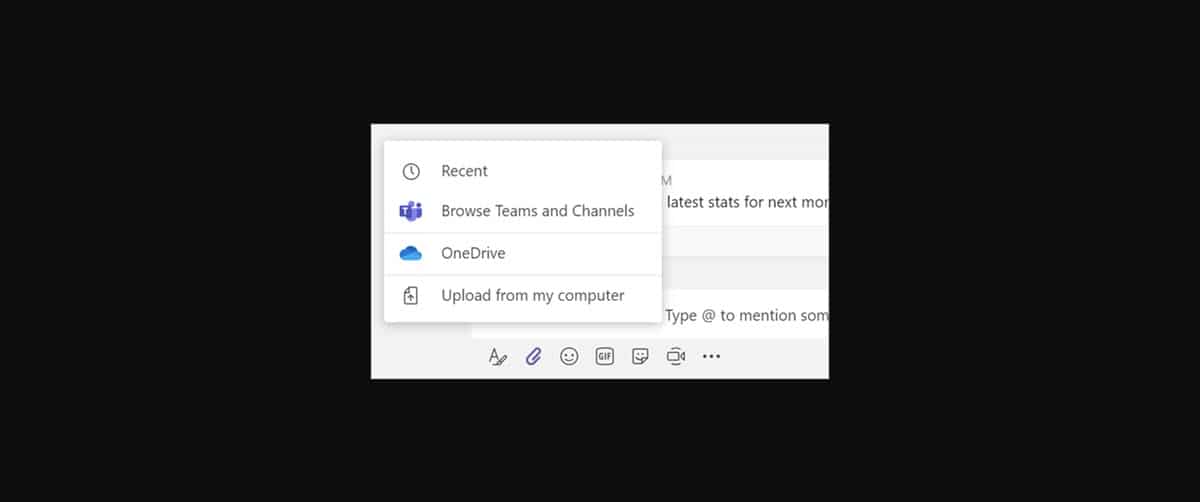
এটি মাইক্রোসফ্ট টিমের মৌলিক ফাংশনগুলির মধ্যে একটি, যার সাহায্যে আপনি চ্যানেলগুলিতে ফাইলগুলি ভাগ করতে পারেন বা ব্যক্তিগত চ্যাটে পাঠাতে পারেন. এটি অর্জন করতে, আপনাকে যা করতে হবে তা হল ক্লিপের বোতামে ক্লিক করুন এবং এটি বেশ কয়েকটি বিকল্প প্রদর্শন করবে:
- সাম্প্রতিক নথিপত্র.
- চ্যানেল এবং দল জুড়ে অনুসন্ধান করুন.
- ওয়ানড্রাইভ।
- কম্পিউটার থেকে আপলোড করুন।
আমরা দেখতে পাচ্ছি, অ্যাপ্লিকেশনটি আমরা যে ফাইলটি ভাগ করতে চাই তা ক্যাপচার করার বিভিন্ন উপায় অফার করে। এই অর্থে, আমাদের ওয়ানড্রাইভ ক্লাউড ড্রাইভগুলি এবং কম্পিউটার থেকে ফাইলগুলির সাথে অন্বেষণ করার অনুমতি দেওয়ার বিষয়টি খুবই কার্যকর।. অন্যদিকে, আমাদের অবশ্যই জোর দিতে হবে যে আপনি ফটো, ভিডিও, নথি, প্রোগ্রাম, লিঙ্ক এবং আরও অনেক কিছু শেয়ার করতে পারেন।
ফাইল, মানুষ বা বার্তা অনুসন্ধান করুন
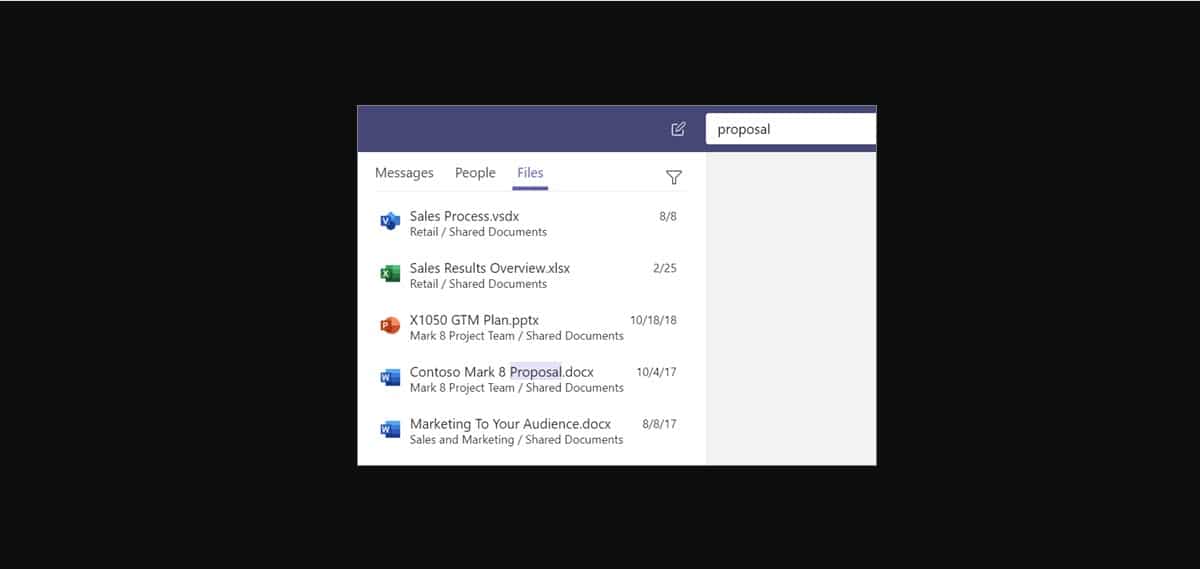
ম্যাক-এ মাইক্রোসফ্ট টিমগুলি কীভাবে ব্যবহার করা যায় সে সম্পর্কিত আরও একটি ক্রিয়াকলাপ, আমরা অনুসন্ধান করেছি। টুলটিতে একটি অত্যন্ত দক্ষ সার্চ ইঞ্জিন রয়েছে যা আপনাকে সেকেন্ডের মধ্যে যেকোনো উপাদান খুঁজে পেতে দেয়। এটি করার জন্য, আপনাকে স্ক্রিনের উপরের বারে ক্লিক করতে হবে এবং আপনি যাকে খুঁজতে চান তার কীওয়ার্ড বা নাম লিখতে হবে।
এখনই, আপনি ফলাফলগুলি ফিল্টার করা দেখতে পাবেন এবং আপনি বাম প্যানেলে 3টি ট্যাব দেখতে পাবেন: মানুষ, বার্তা এবং ফাইল৷ আপনি যা খুঁজছেন তার উপর ভিত্তি করে আপনি যা চান তা নির্বাচন করুন এবং এটিই।